建立和編輯草繪式佈線時,可以使用一系列指令根據 3D 正投影佈線工具來定義佈線點。例如,這些指令包括「自訂折彎」、「一般標註」、「約束」、「與邊平行」和「與面互垂」。
不同的指令取決於您的佈線編輯環境和設計意圖。同樣,當幾何圖形適用於鎖點時,您可以將「點鎖點」和「旋轉鎖點」套用至硬配管和彎曲細配管佈線。
- 使用「點鎖點」,透過鎖點至面、邊、工作點或頂點來協助您建立佈線點。
- 使用「旋轉鎖點」,透過將 3D 正投影佈線工具的方向軸線鎖點至可用的邊和面來協助您控制佈線方向。
使用「點鎖點」
- 將作用中的專案設定為 Autodesk Inventor 安裝位置下的 AirSystemAssy.ipj。在 XP 中的預設位置是:C:\Program Files\Autodesk\Inventor <版本>\Tutorial Files\Tube & Pipe。
- 開啟 AirSystemAssy.iam,並沿第一個作用中的管路建立主要管路組合。若要取得詳細說明,請參閱「建立粗細管路」。
- 使用「ASTM A53/A53M-ASME B16.11 - 熔接鋼管」型式,使用下圖所示的自動佈線解決方案建立兩條佈線。
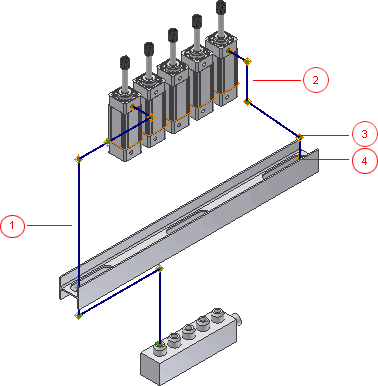
1:Route1 2:Route2 3:Route2 中的佈線點 4 4:Route2 中的佈線點 5
-
 (可選) 如果「3D 正投影佈線」工具處於作用中狀態,請在圖形視窗中的「佈線點 5」上按一下右鍵,然後選取「編輯位置」。
(可選) 如果「3D 正投影佈線」工具處於作用中狀態,請在圖形視窗中的「佈線點 5」上按一下右鍵,然後選取「編輯位置」。 - 在佈線 2 處於作用中的狀態時,在圖形視窗中按一下右鍵並選取「點鎖點」。
- 在本練習中,不需要向下一個佈線段加入標註。請再次按一下右鍵,然後清除「自動標註」勾選方塊。
- 將游標暫停在佈線 1 中的佈線點上,如下圖所示。當虛線展示鎖點時,按一下以使用該指令在交點處建立佈線點。
- 在您剛剛建立的點上按一下右鍵,然後按一下「佈線」指令繼續進行佈線。
- 按一下鎖點,然後按一下「佈線」指令繼續進行佈線。
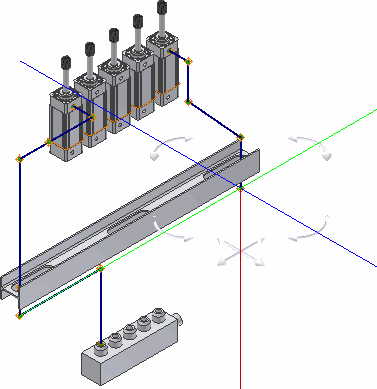
- 執行以下作業,以使用 45 度角度控制加入後續兩個佈線段。
- 將游標暫停在方向軸線上並輸入 2.25 英吋做為下一個點的距離。
- 按一下「45 度角控制」將角度位置變更到左側,然後在直線延伸器上加入一個 3.5 英吋的佈線段距離。
- 按一下「45 度角控制」工具以使方向軸線平行於閥。
應得到如下圖所示的結果:
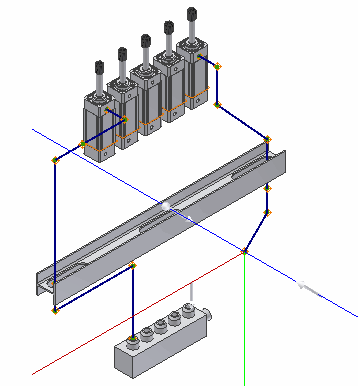
- 確定在關聯式功能表中選取了「點鎖點」勾選標記。
- 在下圖所示的閥的環形邊上按一下右鍵,然後按一下「選取其他鎖點」。
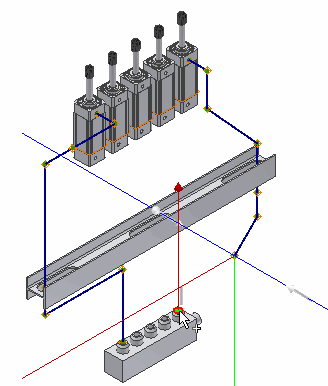
- 當在直線和軸線的交點處顯示預覽點時,按 Enter 設定鎖點。
- 對於最後一個點,請按一下圓形幾何圖形 (與步驟 12 中相同)。
- 按一下右鍵,然後選取「完成」。
- 按一下右鍵,然後選取「完成編輯」。
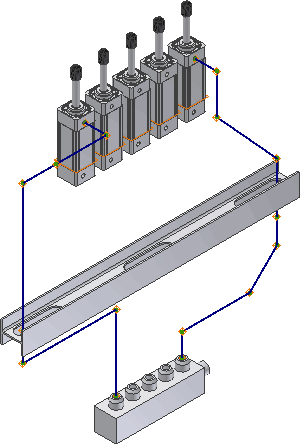
使用「旋轉鎖點」
在後續建立過程中,使用「旋轉鎖點」指令變更至指定方向軸線 (該方向軸線被鎖點至可用平面邊和面幾何圖形) 的方位。當顯示「3D 正投影佈線」工具以建立正向佈線並使用該工具上的旋轉控點時,可以使用「旋轉鎖點」工具。
|
用於硬管佈線的「3D 正投影佈線」工具,不包括為定義自訂折彎而顯示的工具: 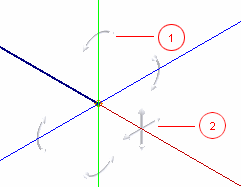 |
用於曲管佈線的「3D 正投影佈線」工具,包括為在硬管佈線中定義自訂折彎而顯示的工具: 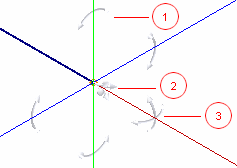 |
1:旋轉控點 2:45 度角度控制器 3:半徑控點 (僅用於曲管佈線)
-
 在順向佈線建立環境中,請確保在自由終端佈線點上工作,然後按一下
「佈線」頁籤
在順向佈線建立環境中,請確保在自由終端佈線點上工作,然後按一下
「佈線」頁籤
 「建立」面板
「建立」面板
 「佈線」
,以便顯示「3D 正投影佈線」工具。如果未顯示「3D 正投影佈線」工具,可以使用以下任一方法來顯示該工具:
「佈線」
,以便顯示「3D 正投影佈線」工具。如果未顯示「3D 正投影佈線」工具,可以使用以下任一方法來顯示該工具: - 在功能區中,按一下
「佈線」頁籤
 「建立」面板
「建立」面板
 「佈線」
,然後在「模型」瀏覽器或圖形視窗中按一下佈線點。
「佈線」
,然後在「模型」瀏覽器或圖形視窗中按一下佈線點。 - 按一下佈線點,然後按一下
「佈線」頁籤
 「建立」面板
「建立」面板
 「佈線」
。
「佈線」
。 - 在佈線點上按一下右鍵,然後選取「佈線」。
- 在功能區中,按一下
「佈線」頁籤
- 在圖形視窗中按一下右鍵,然後選取「旋轉鎖點」。
- 在「3D 正投影佈線」工具上,按一下旋轉控點並將游標拖曳到要鎖點的平面邊或面幾何圖形上。
將亮顯該幾何圖形,而虛線與方向軸線在新方位上相交。
- 釋放游標以將方向軸線設定為新方位。
- 如果已選取「點鎖點」指令,請根據適當的幾何圖形繼續建立其他鎖點。
- 繼續正向建立佈線。
 展示如何使用「旋轉鎖點」和「點鎖點」
展示如何使用「旋轉鎖點」和「點鎖點」